cad导入谷歌地球教学文件
Google卫星地图准确插入到CAD的方法
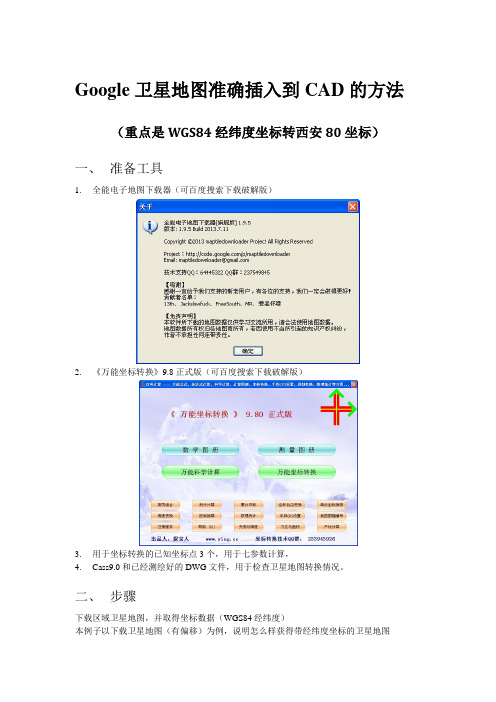
Google卫星地图准确插入到CAD的方法(重点是WGS84经纬度坐标转西安80坐标)一、准备工具1.全能电子地图下载器(可百度搜索下载破解版)2.《万能坐标转换》9.8正式版(可百度搜索下载破解版)3.用于坐标转换的已知坐标点3个,用于七参数计算,4.Cass9.0和已经测绘好的DWG文件,用于检查卫星地图转换情况。
二、步骤下载区域卫星地图,并取得坐标数据(WGS84经纬度)本例子以下载卫星地图(有偏移)为例,说明怎么样获得带经纬度坐标的卫星地图1.打开全能电子地图下载器,选择地图类型为谷歌地----混合图2.开始下载地图3.按提示选择是4.选打开,查看下载的地图和坐标数据5.坐标数据文件(.TXT格式文件)打开6.在全能电子地图下载器中选择坐标转换---火星转地球,填入上面记录的两个经纬度坐标,执行坐标转换,并记录,用于后面WGS84坐标转西安80坐标。
7.火星坐标转地球坐标8.这样就得到一张卫星地图,和图左下角和右上角的WGS84的经纬度坐标,下面接着可以对该坐标转换到西安80坐标系了。
9.利用《万能坐标转换》计算七参数并将经纬度坐标转换为西安80坐标10.WGS84经纬度坐标--WGS84公里网坐标,三个已知控制点坐标见图11.利用RTK获取控制点的WGS84经纬度坐标,利用《万能坐标转换》将WGS84经纬度坐标无参数转换成WGS84公里网坐标12.计算该地区七参数13.利用七参数转换下载的卫星地图的左下角和右上角坐标的西安80坐标14.插入地图到CASS9.0,将下载的地图复制到dwg同一个文件夹下,用Cass9.0打开需插入卫星地图的DWG文件,按照转换后的两个坐标绘制一个矩形,见图所示插入卫星图,效果见图,误差在2米左右,可以通过现场特征地物,再进行精确平移。
路线设计cad图转谷歌地球的方法
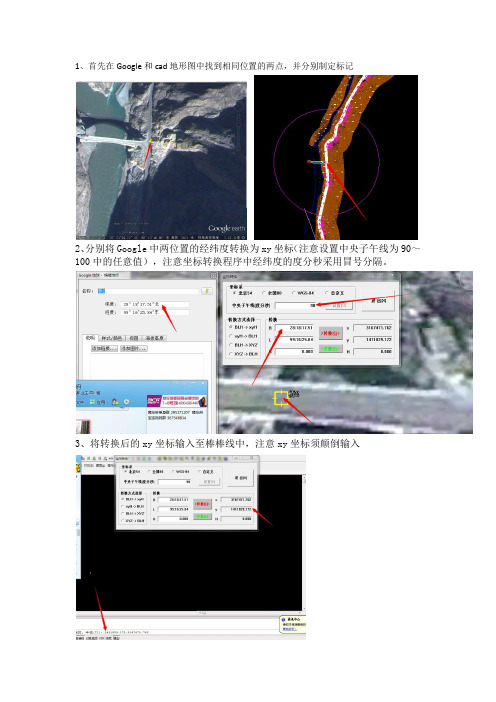
1、首先在Google和cad地形图中找到相同位置的两点,并分别制定标记
2、分别将Google中两位置的经纬度转换为xy坐标(注意设置中央子午线为90~100中的任意值),注意坐标转换程序中经纬度的度分秒采用冒号分隔。
3、将转换后的xy坐标输入至棒棒线中,注意xy坐标须颠倒输入
4、将棒棒线移动并旋转、缩放至相同位置(注意采用相同点作为旋转和移动基点),为减少后面转换时间,建议仅保留路线及桩号。
5、运行Acad2Earth.exe文件,注意坐标系和中央子午线须和坐标转换程序设置一致。
6、运行转换选项,文件名为需要保存的文件名称,进入转换后的棒棒线cad图形中,选中所以图形回车即可,转换时间可能持续1~4分钟(取决于棒棒线的线条个数)。
google地图批量导入CAD
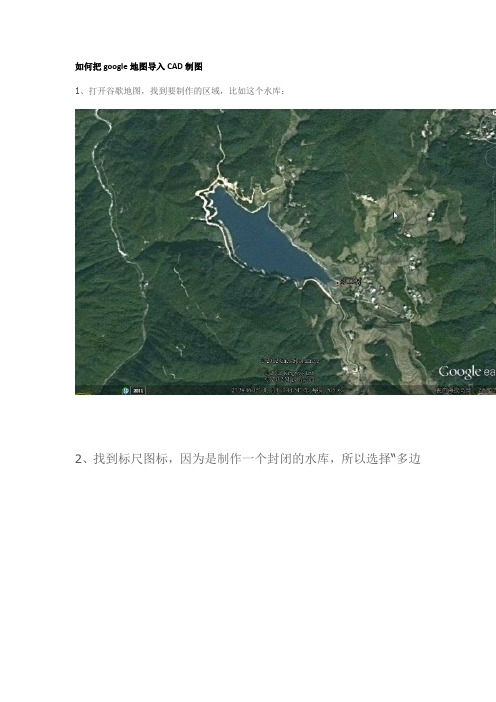
如何把google地图导入CAD制图1、打开谷歌地图,找到要制作的区域,比如这个水库:2、找到标尺图标,因为是制作一个封闭的水库,所以选择“多边形”,如果是制作道路,就选择“路径”:3、用鼠标勾选水库的轮廓,可以看到周长和面积即时反映在标尺窗口。
4、在勾选时如果要修改,可以让鼠标在勾好的点上停留,变成“手”形,就可以左键拖拽修改,也可以在变手型时单击左键增加点,单击右键删除点。
5、勾选完成,形成闭合区间,显示周长和面积。
6、对多边形进行重命名,并根据喜好更改颜色。
7、对保存好的“水库”右键,选择“将位置另存为”8、另存为KML格式9、用记事本打开“水库.kml”,会看到里面有刚刚勾选的点的大地坐标10、复制这些大地坐标到word里面进行编辑,因为这些坐标是没有分行排列的,而是用一个一个的空格接一起:11、可以看到所有的大地坐标有规律的用空格连接,我们需要把他们分行,也就是每个坐标后面是回车12、复制这些空格,选择替换功能,把空格替换成回车13、回车的代表符是“^p”,点击全部替换。
14、这样就得到了分行好的各点大地坐标,方面我们批量转换成平面坐标。
15、将分行好的大地坐标复制到新建的一个“shuiku.txt”文本里面。
16、由于没有高程数据,所以把高程部分全部删除,才用的方法仍然是替换:17、仅仅保留经度和纬度的格式:18、打开coord4.0,源格式选择大地坐标(度),选择“文件转换”19、首选自定义一种格式,我这里自定义的格式为“jw(*.txt)”也就是(经度,纬度,)的格式,选择这个格式:20、转换方法选择,然后点确定。
21、选择源文件“shuiku.txt”22、点确定。
23、点转换图标,可以看到已经转换成了“shuiku1.txt”。
这里注明下,我是把大地坐标转换成北京54坐标。
24、打开转换后的shuiku1.txt,可以看到已经转换成功。
25、为了怕编辑出错,先复制一个副本备份。
利用谷歌地图将经纬度转换为xy坐标导入CAD制图
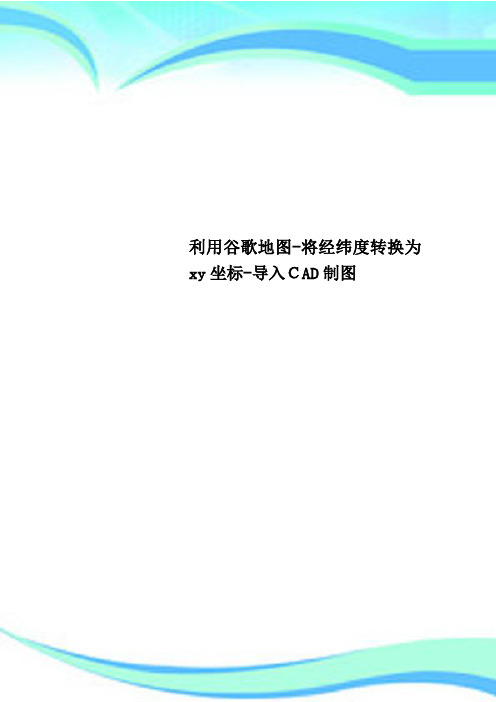
17、仅仅保留经度和纬度的格式:
18、打开coord4.0,源格式选择大地坐标(度),选择“文件转换”
19、首选自定义一种格式,我这里自定义的格式为“jw(*.txt)”也就是(经度,纬度,)的格式,选择这个格式:
20、转换方法选择,然后点确定。
利用谷歌地图-将经纬度转换为xy坐标-导入CAD制图
———————————————————————————————— 作者:
———————————————————————————————— 日期:
利用谷歌地图,将经纬度转换为xy坐标,导入CAD制图。
谷歌地图经纬度转换xy坐标导入CAD大地坐标转平面坐标
ﻫ
27、用excel打开“shuiku2.csv”
28、先插入2列,第一列填充序号,代表点号,第二列空白,
29、后面加一列,代表高程,全部填充“0”,加这一列是由于南方CASS数据格式的需要。ﻫ
30、将表格另存为“文本文件(制表符分割)”ﻫ
31、打开新得到的shuiku2.txt,发现很多空格,我们利用这些空格,制作成南方CASS格式的数据文件。
21、选择源文件“shuiku.txt”
22、点确定。
ﻫ
23、点转换图标,可以看到已经转换成了“shuiku1.txt”。这里注明下,我是把大地坐标转换成北京54坐标。ﻫ
24、打开转换后的shuiku1.txt,可以看到已经转换成功。
ﻫ25、为了怕编辑出错,源自复制一个副本备份。26、把副本改名成csv格式进行编辑:
32、通用是把空格复制,替换为逗号:ﻫ
CAD图完美导入Google Earth教程
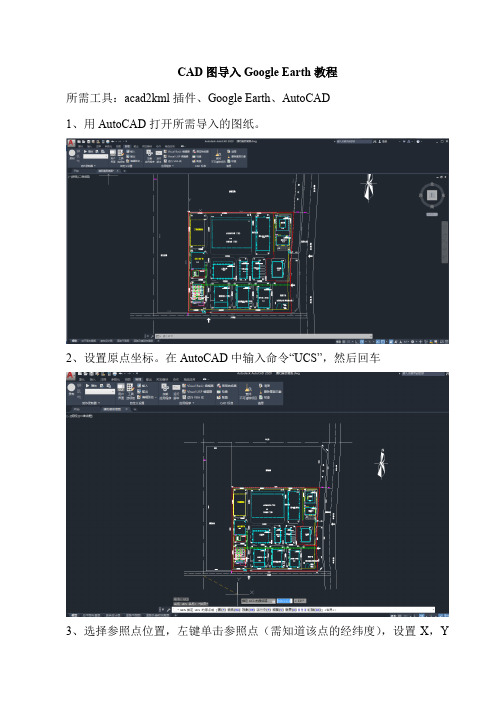
CAD图导入Google Earth教程
所需工具:acad2kml插件、Google Earth、AutoCAD
1、用AutoCAD打开所需导入的图纸。
2、设置原点坐标。
在AutoCAD中输入命令“UCS”,然后回车
3、选择参照点位置,左键单击参照点(需知道该点的经纬度),设置X,Y
坐标方向,然后回车。
4、AutoCAD中依次点击“管理”、“加载应用程序”,选择acad2kml插件并加载
5、加载完成后,在AutoCAD中输入命令“A2K”,然后回车。
弹出对话框中填写参照点的经纬度(可从Google Earth中获取,方法:依次点击“工具”、“选项”,弹出的对话框中“显示纬度/经度”选择“小数度数”,然后点击确定,在Google Earth软件右下方显示光标所在点的经纬度,记录备用),对话框中的“其他设定”均取消勾选,数字不用改动,AutoCAD基本绘图单位选择“米”,点击确定,弹出保存对话框,命名并选择保存位置,点击确定。
6、上述操作完成后AutoCAD为“选择对象”的命令,选择需要转化的图形,并回车,等待处理,完成后可在第5步选择的保存位置中找到kml的文件。
7、找到生成的kml文件后,右键选择以“记事本”方式打开,将encoding 后引号内改为"UTF-8",然后依次点击“文件”、“另存为”,在弹出的对话框中选择保存位置并命名,保存类型选择“所有文件”,编码选择:"UTF-8",然后点击保存。
8、找到保存的文件,双击在Google Earth中打开,将此文件保存到“我的位置”以备下次使用。
google地球-转CAD坐标实用流程图
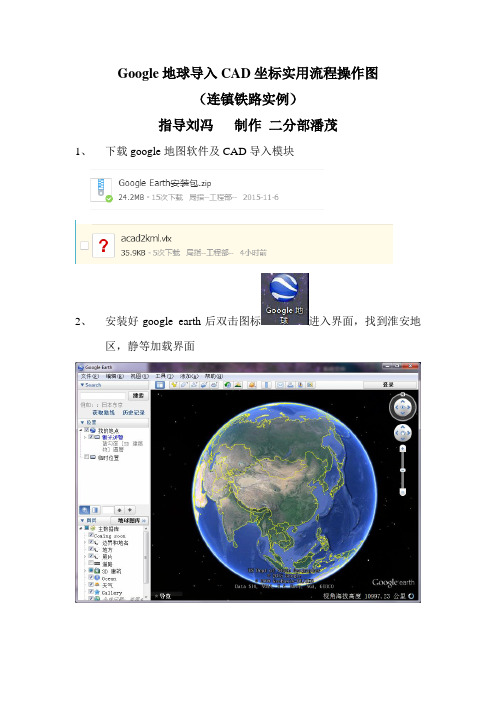
Google地球导入CAD坐标实用流程操作图(连镇铁路实例)指导刘冯制作二分部潘茂1、下载google地图软件及CAD导入模块2、安装好google earth后双击图标进入界面,找到淮安地区,静等加载界面3、在google地图里选定一个标记明显的点位并且在现场测出此点的实际坐标记录下来,现场实测超同围墙拐角坐标:(516742.395,3715840.793)(注:每个项目自行参考点,测量坐标!)地图右下角有X°Y′Z″转化成X.Y°的格式,此图对应google earth 经纬度:33.56872778,119.18031114、打开一个需要导入CAD文件将X,Y坐标轴基点变更为之前测过的围墙转角点516742.395,3715840.793(使用UCS命令,点击围墙转角点此时围墙转角点坐标变为0,0)5、点击CAD工具→加载应用程序,找到acad2kml.vlx文件进行加载,下面出现加载成功点击关闭6、输入命令a2k出现如下对话框,将经纬度填入下表左上GE基准点经纬度,调整系数将Y方向设置为1.00013,其他设置如图所示7、参数设置完成后出现如下图,保存好文件名,点击保存,此时鼠标变成,选择需要放在google地图上的点位,进行选择后回车确定,静等出现下表提示8、在保存的文件夹中找到刚才自动保存的文件右键选择记事本模式打开出现如下图所示文件菜单中点击“另存为”将保存左边的编码改成UTF-8的格式,并进行“保存”“替换”9、在桌面找到保存后的新文件右键选择用Google earth打开即可出现所需文件如图所示备注:1、有些人导入过程中出现文字不显示情况,是因为CAD中文字写入的时候采用的是,应该用进行写入文字,如果是已有的多行文字可以用命令进行多行文字的拆分(有时会改变字体格式及大小),建议文字写入的时候直接用单行文字写入(快捷键:DT)2、图像显示不全问题:图像远处看时候没问题,有时放大会显示不出来部分线条,在该线附近点击鼠标右键点击属性,找到海拔高度改为贴近地面即可显示。
把Google地图导入CAD制图(详细步骤)
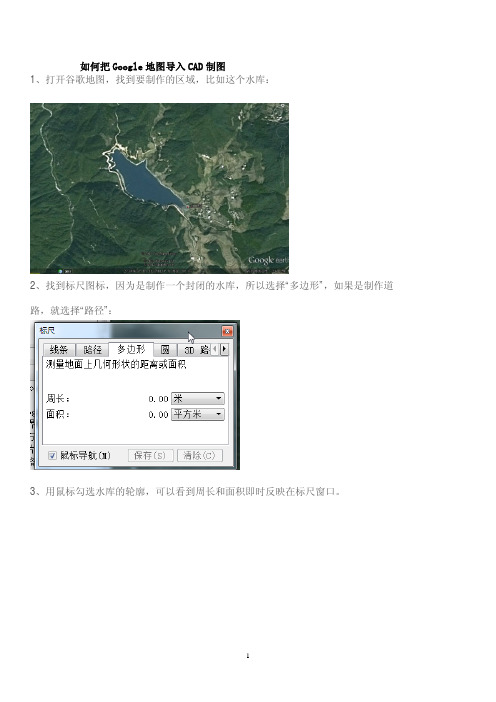
如何把Google地图导入CAD制图1、打开谷歌地图,找到要制作的区域,比如这个水库:2、找到标尺图标,因为是制作一个封闭的水库,所以选择“多边形”,如果是制作道路,就选择“路径”:3、用鼠标勾选水库的轮廓,可以看到周长和面积即时反映在标尺窗口。
4、在勾选时如果要修改,可以让鼠标在勾好的点上停留,变成“手”形,就可以左键拖拽修改,也可以在变手型时单击左键增加点,单击右键删除点。
5、勾选完成,形成闭合区间,显示周长和面积。
6、对多边形进行重命名,并根据喜好更改颜色。
7、对保存好的“水库”右键,选择“将位置另存为”8、另存为KML格式9、用记事本打开“水库.kml”,会看到里面有刚刚勾选的点的大地坐标10、复制这些大地坐标到word里面进行编辑,因为这些坐标是没有分行排列的,而是用一个一个的空格接一起:11、可以看到所有的大地坐标有规律的用空格连接,我们需要把他们分行,也就是每个坐标后面是回车12、复制这些空格,选择替换功能,把空格替换成回车13、回车的代表符是“^p”,点击全部替换。
14、这样就得到了分行好的各点大地坐标,方面我们批量转换成平面坐标。
15、将分行好的大地坐标复制到新建的一个“shuiku.txt”文本里面。
16、由于没有高程数据,所以把高程部分全部删除,才用的方法仍然是替换:17、仅仅保留经度和纬度的格式:18、打开coord4.0,源格式选择大地坐标(度),选择“文件转换”19、首选自定义一种格式,我这里自定义的格式为“jw(*.txt)”也就是(经度,纬度,)的格式,选择这个格式:20、转换方法选择,然后点确定。
21、选择源文件“shuiku.txt”22、点确定。
23、点转换图标,可以看到已经转换成了“shuiku1.txt”。
这里注明下,我是把大地坐标转换成北京54坐标。
24、打开转换后的shuiku1.txt,可以看到已经转换成功。
25、为了怕编辑出错,先复制一个副本备份。
将Auto CAD图形导入Google Earth的使用说明
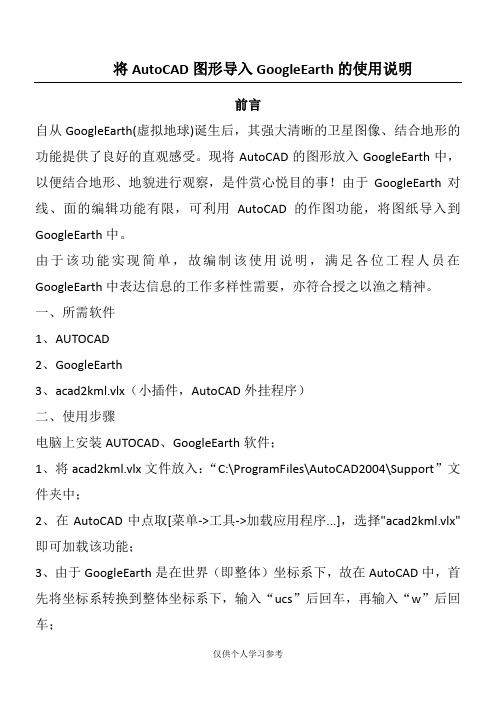
将AutoCAD图形导入GoogleEarth的使用说明前言自从GoogleEarth(虚拟地球)诞生后,其强大清晰的卫星图像、结合地形的功能提供了良好的直观感受。
现将AutoCAD的图形放入GoogleEarth中,以便结合地形、地貌进行观察,是件赏心悦目的事!由于GoogleEarth对线、面的编辑功能有限,可利用AutoCAD的作图功能,将图纸导入到GoogleEarth中。
由于该功能实现简单,故编制该使用说明,满足各位工程人员在GoogleEarth中表达信息的工作多样性需要,亦符合授之以渔之精神。
一、所需软件1、AUTOCAD2、GoogleEarth3、acad2kml.vlx(小插件,AutoCAD外挂程序)二、使用步骤电脑上安装AUTOCAD、GoogleEarth软件;1、将acad2kml.vlx文件放入:“C:\ProgramFiles\AutoCAD2004\Support”文件夹中;2、在AutoCAD中点取[菜单->工具->加载应用程序...],选择"acad2kml.vlx"即可加载该功能;3、由于GoogleEarth是在世界(即整体)坐标系下,故在AutoCAD中,首先将坐标系转换到整体坐标系下,输入“ucs”后回车,再输入“w”后回车;4、定义将cad图形插入GoogleEarth中的插入点(即原点),首先在AutoCAD 中输入“ucs”后回车,再输入“O”后回车,输入原点的“x,y”坐标;5、通过开关AutoCAD的图层和采取选取、删除或作图等手段,将需要插入到GoogleEarth中的图形及信息保留到cad的画面上;6、在AutoCAD中输入“a2k”后回车,画面跳出如下图框1、acad2kml插件已更新至V2.8版本,已一起打包上传,增加了支持椭圆、样条曲线等图元,可以勾选“全部贴近地面”等新功能,请各单位自行更新。
2、UCS0点各标段应统一选择中环线最西南房屋西南角点,其坐标为(x,y)=(-5094.706,-11197.1804),GE基准点经纬度为(31.1344222,121.4137000),Y 方向微调因子为1.0013,曲线分裂系数统一选择10和10,具体参数输入见下图:(1)修改GE基准点维度、经度,对应于前面提到的整体坐标系原点(x,y);(2)调整X、Y方向微调因子。
- 1、下载文档前请自行甄别文档内容的完整性,平台不提供额外的编辑、内容补充、找答案等附加服务。
- 2、"仅部分预览"的文档,不可在线预览部分如存在完整性等问题,可反馈申请退款(可完整预览的文档不适用该条件!)。
- 3、如文档侵犯您的权益,请联系客服反馈,我们会尽快为您处理(人工客服工作时间:9:00-18:30)。
CAD导入google earth教学文档1、启动google earth,工具-选项-显示经度/纬度,选择小数度数;
2、找到参照点(交叉点或拐点)在googleearth的位置,添加地标,右键检查属性;读取经度纬度(抄下来,待
会要用);
3、启动cad(打开红线图的CAD图)
4、建立相对坐标系统,参照点为原点(在cad图中选择特征点如:交叉点或拐点,画出一个圆进行标记,输入
框输入UCS-za);
回车,ok
5、加载acad2kml.vlx;
6、cad命令行键入a2k,输入经纬度,cad基本单位选择米;
7、点击确定,选择需要导入googleearth的cad图形,保存名字.kml文件;
再选中要导入的图
回车,等待生成完毕。
8、如果所选图元TEXT中含有汉字,则需用文本编辑软件(如记事本)将.kml文件另存为(UTF-8)格式;(一般会自动生成)
9、打开,导入刚刚生成的kml文件
Ok!。
